Pear Deck 是一個可結合Microsoft線上簡報和Google Slides應用的外掛程式。利用Pear Deck,教師可在簡報加入互動元素,大大提升課堂的互動性。在網上教學時,亦能即時收到學生的回饋。
Pear Deck 簡介
支援平台
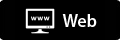
主要功能
- 在簡報中加入互動活動,如投票、繪畫、拖曳圖示等
- 課堂管理如鎖定屏幕
- 儲存學生的提交記錄
使用示範
1. 如何登入Pear Deck平台,並連結Google Drive或 One drive 存取簡報
本片示範如何登入平台並提取 Google Slides或PowerPoint Online簡報。
2. 利用Google Slides 和PowerPoint Online 啟用Pear Deck 功能
本片示範如何在Google Slides 和PowerPoint Online中啟用Pear Deck。
3. 透過Pear Deck 為簡報增加互動元素
本片示範在小學數學科應用Pear Deck的互動功能,如 ‘Choice’ (投票)、 ‘Draw’ (繪畫)、 ‘Draggable’ (拖曳圖示)。
4. 教師如何發放互動簡報與學生進行互動學習
本片示範如何發放及開始Pear Deck 課堂。
小貼士:注意不要遮蓋製作題目時生成的QR 碼。
5. 如何管理Pear Deck 課件
本片示範儲存及管理已完成的Pear Deck 課件。
小貼士:如何使學生登入戶口
在Pear Deck的戶口設定中,選擇 'Require student logins' ,學生便必須登入才可進行課堂。學生登入後,學生提交作答時便會顯示姓名。
附上示範簡報供參考之用。